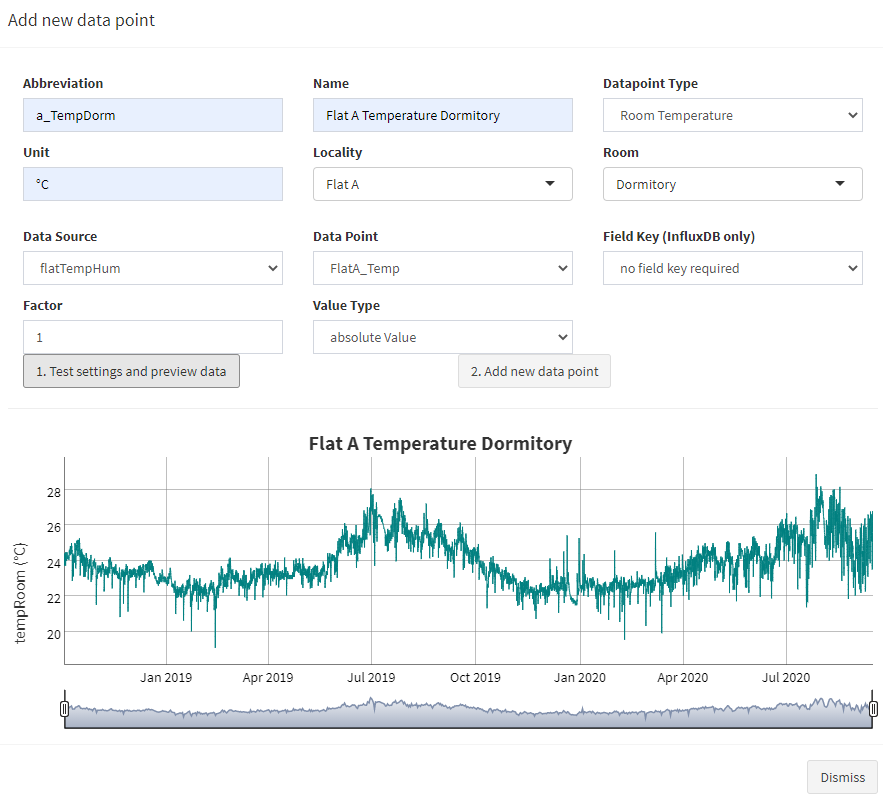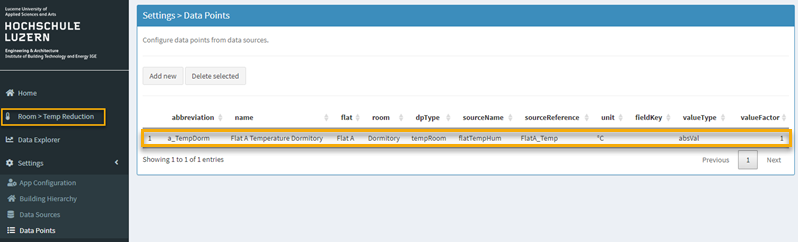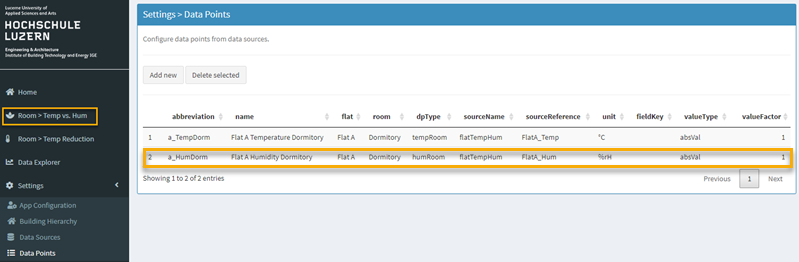Ajouter des points de données
- Nous pouvons maintenant ajouter deux points de données: un pour le capteur de température et un autre pour le capteur d’humidité
- Nous configurons également à quelle pièce et à quel appartement appartient chaque capteur et quel type de capteur il est
Étape 1: Température ambiante
- naviguez dans la barre latérale jusqu’aux paramètres des points de données
Settings > Data Points - cliquez sur
Add newpour ajouter un nouveau point de données - remplissez le formulaire comme suit et cliquez sur
Test settings and preview datapour obtenir un aperçu des données
Votre fenêtre devrait ressembler à ceci:
- cliquez enfin sur
Add new data point- le nouveau point de données est ajouté au tableau
- cliquez sur
update data nowdans la barre supérieure droite pour mettre à jour les données- l’onglet
Room > Temp Reductionapparaît dans la barre latérale - cet onglet apparaît dès qu’un ou plusieurs points de données de type
Room Temperaturesont ajoutés
- l’onglet
Le résultat devrait ressembler à ceci:
Étape 2: Humidité de la pièce
Nous répétons maintenant la procédure ci-dessus pour le capteur d’humidité.
- naviguez dans la barre latérale jusqu’aux paramètres des points de données
Settings > Data Points - cliquez sur
Add newpour ajouter un nouveau point de données - remplir le formulaire comme suit et cliquez sur
Test settings and preview data
Votre fenêtre devrait ressembler à ceci:
- cliquez sur
Add new data point- le nouveau point de données est ajouté au tableau
- cliquez sur
update data nowdans la barre supérieure droite- l’onglet
Room > Temp vs. Humapparaît - cet onglet apparaît dès qu’un ou plusieurs points de données de type
Room TemperatureetRoom Humiditysont présents dans une pièce en même temps
- l’onglet
Le résultat devrait ressembler à ceci:
Cliquez sur “Suivant” pour découvrir les autres options disponibles.